win7企业版系统怎么安装?windows7企业版系统安装方法教程
win7企业版系统怎么安装?windows7企业版系统安装方法教程?
当我们使用win7操作系统时,如果我们想重新安装系统,在我们已经从本站下载了系统的前提下,小编认为我们可以通过下载系统中的步骤来安装系统。另外,本站还有相关的安装工具,磁盘分区工具教程供大家参考。

win7企业版系统怎么安装
1.首先可以到系统之家下载Win7系统
2.打开下载的系统镜像文件,右击选择【解压Deepin_Win7SP1_Ultimate_X86_201407.iso】

3.解压完成后,双击【setup.exe】

4.点击【安装WIN7X86系统第一硬盘分区】

5.选择【安装】,再点击【确定】


6.安装成功后,点击【确定】

7.点击【打开】之后选择映像文件。ps:扩展名为.iso。最后选择【确定】

8.选择【是】,立即重启
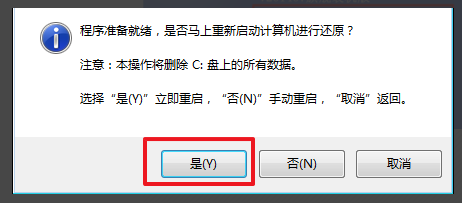
9.因为是完全自动进行安装的,只需要等待硬盘装windows7系统完成即可



10.重启后,系统就安装好了

以上就是小编给各位小伙伴带来的win7企业版系统怎么安装的所有内容,希望你们会喜欢。
相关文章
- win7麦克风有杂音怎么解决?win7麦克风有杂音的解决方法
- U盘如何安装微软正版win7?U盘安装微软正版win7步骤
- 哪个网站的win7系统比较好稳定?win7系统比较好稳定的系统网站地址
- win7更改环境变量在哪?win7更改环境变量位置介绍
- 如何缩小win7系统的界面图标?缩小win7系统的界面图标方法
- win7activation如何使用?用activation怎么激活win7?
- win7ipv6无网络访问权限怎么办?win7ipv6无网络访问权限解决办法
- win7麦克风没声音怎么设置?win7麦克风没声音设置方法步骤教程
- win7 iso镜像在哪下载?win7iso镜像下载及其安装教程?
- 2020年win7停止更新升级到win10系统的方法教程
- 免费官方win7系统下载地址链接安装方法步骤教程
- win7原版U盘安装教程?MSDNwin7原版U盘安装教程
- Win7系统中,休眠状态能够继续下载任务吗?
- win7文件夹属性没有位置选项怎么办?win7文件夹属性没有位置选项解决方法介绍
- win7如何更改exe打开方式?win7exe打开方式更改教程
- Win7的安全中心无法怎么办?Win7系统安全中心打不开修复教程
